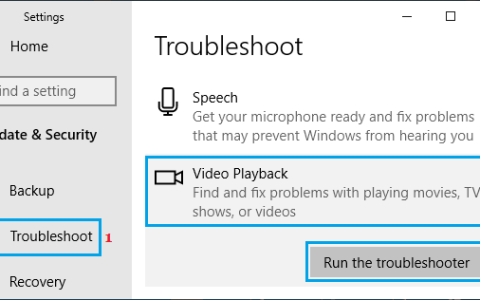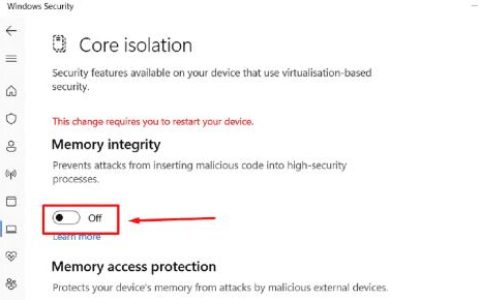Microsoft Teams 中的 JavaScript 异常错误已在在线支持论坛和 Microsoft 支持社区中多次报告。它主要发生在以下两种情况之一:当用户尝试运行 Microsoft Teams 设置时或当用户尝试运行 Microsoft Teams 软件时。报错提示如下:
是什么导致 Microsoft Teams 中的 Javascript 异常错误?
我们在详细查看用户反馈和技术权威后,列出了几个问题的原因。此错误的根本原因本质上可能是模糊的,但在线社区中报告最多的可能原因已在下面列出。名单如下:
- 过时的 Microsoft Office 365:根据不同的在线论坛报告,此错误最常见和最常见的原因是用户试图安装带有旧版本 Microsoft Office 365 的 MS Teams。
- 过时的 Microsoft Windows:用户经常报告此错误是因为用户在过时或不受支持的 Microsoft Windows 版本(Windows 7 或更早版本的 Windows)上安装 MS Teams。
- 过时的 Microsoft Visual C++ 运行时库:许多在线论坛报告说,使用过时版本的 Microsoft Visual C++ 运行时库的用户会遇到此错误。这听起来可能很奇怪,但所有这些 Microsoft 应用程序都具有某种相互关联的体系结构并且相互支持。
- 管理员帐户:在某些情况下,还报告说当用户在使用 Microsoft Teams 时未在其计算机上使用管理员帐户时会发生此错误。
解决方案 1:更新 Microsoft Visual C++ 运行时库
根据在线反馈,可以通过将 Microsoft Visual C++ 重新安装到最新版本来解决 MS Teams JavaScript 异常问题。按照下面给出的步骤卸载过时版本的 Microsoft Visual C++ 运行时库,然后重新安装最新版本:
- 按键盘上的Windows 键 + R键打开“运行”对话框。
- 键入appwiz.cpl并单击“确定”。这会将您带到您的 PC 上所有已安装程序的列表。
- 在列表中找到所有 Microsoft Visual C++ 程序,选择它们,然后单击卸载。这将启动一系列背靠背运行的卸载向导。等到过程完成。
- 从Microsoft 官方支持网页下载 Microsoft Visual C++ 运行时库的全新更新副本,然后安装它们。这应该可以解决您的问题。
解决方案 2:完全卸载并重新安装 MS Teams
如果安装最新版本的 Microsoft Visual C++ Runtime Libraries 未能解决您的问题,则很可能某些 MS Teams 系统文件已损坏。简单的解决方法是完全卸载 MS Teams 并重新安装最新的副本。请按照以下步骤操作:
- 通过右键单击任务栏中的MS Teams 图标并选择退出来关闭 MS Teams 。这将结束所有与 MS Teams 相关的后台正在进行的进程。
- 右键单击“开始”并选择“控制面板”将其打开。
- 在程序部分下选择卸载程序。这会将您带到您的 PC 上所有已安装程序的列表。
- 从已安装程序列表中选择Microsoft Teams ,然后单击卸载。这将开始卸载 MS Teams。该过程可能需要一些时间,因此请等到它完成。
- 按键盘上的Windows + R键打开“运行”对话框。键入%appdata%并单击确定。这会将您带到一个名为 AppData 的隐藏文件夹,其中存储了您 PC 上安装的不同应用程序的用户数据。
- 打开 Microsoft 文件夹,右键单击Teams文件夹并选择删除。
- 关闭所有窗口,然后再次按键盘上的Windows + R键开始运行。键入%Programdata%并单击确定。这会将您带到一个名为 ProgramData 的隐藏文件夹,其中存储了与程序相关的设置或数据。
- 重复步骤 6。现在您终于从计算机上完全卸载了 Microsoft Teams。
- 从 Microsoft Teams官方下载网页下载 Microsoft Teams 桌面设置的全新更新副本,然后进行安装。这最终应该可以解决您的问题。